Windows 11 hiện là một trong những hệ điều hành được sử dụng rộng rãi nhất trên toàn cầu nhờ tính ổn định và vô số tính năng mạnh mẽ để xử lý hầu hết các tác vụ. Mặc dù ban đầu thường mang lại hiệu suất ấn tượng, nhưng theo thời gian, khi chúng ta cài đặt thêm nhiều ứng dụng, Windows 11 dần trở nên chậm chạp hơn. Không mất nhiều thời gian, chiếc laptop từng nhanh nhẹn của bạn bắt đầu khởi động mất hàng giờ, và bạn nhận thấy độ trễ đáng kể khi chuyển đổi giữa các ứng dụng do bộ nhớ RAM bị quá tải.
Vậy điều này xảy ra như thế nào, và bạn có thể làm gì để tăng tốc Windows 11 và cải thiện hiệu suất? Bạn có thể thử các phần mềm tối ưu hóa và các phương pháp khác để tinh chỉnh hệ điều hành của mình. Ngoài ra, hãy cùng chúng tôi khám phá 7 loại ứng dụng và yếu tố chính có thể khiến hiệu suất Windows 11 của bạn bị suy giảm đáng kể.
7 Ứng Dụng và Yếu Tố Khiến Hiệu Suất Windows 11 Giảm Sút
Dưới đây là danh sách chi tiết các nguyên nhân phổ biến khiến Windows 11 của bạn hoạt động chậm chạp cùng với những gợi ý để khắc phục.
1. Các ứng dụng khởi động (Startup apps)
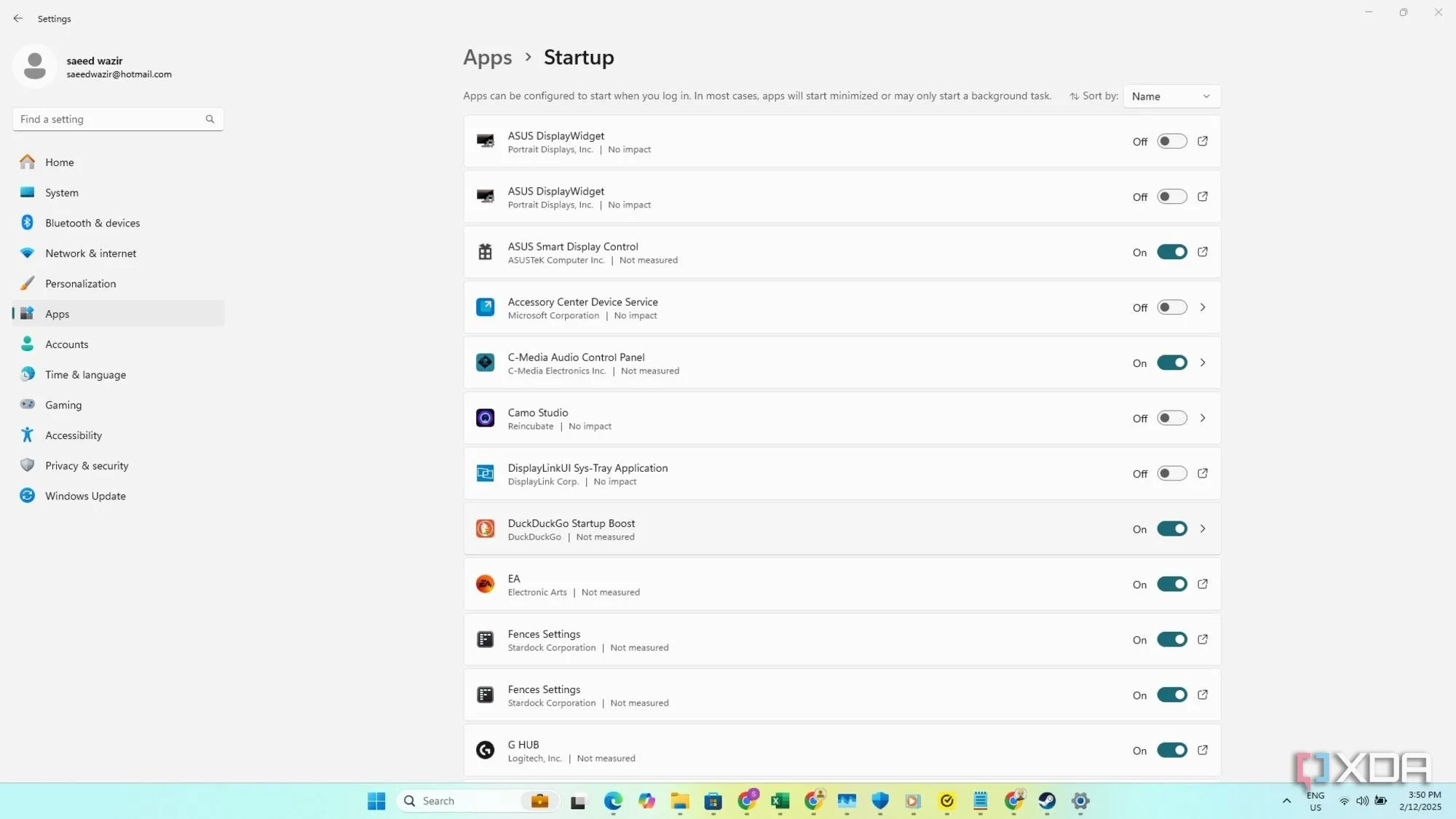 Ứng dụng khởi động trên Windows 11
Ứng dụng khởi động trên Windows 11
Các ứng dụng khởi động là một trong những thủ phạm lớn nhất gây ngốn bộ nhớ RAM và làm giảm hiệu suất Windows 11. Chúng thường bắt đầu chỉ với vài ứng dụng cần thiết, nhưng theo thời gian, số lượng này có thể tăng lên đến hàng chục tiện ích, công cụ tối ưu hóa màn hình và các ứng dụng khác chạy ngầm.
Những ứng dụng này không chỉ ảnh hưởng đến hiệu suất mà còn góp phần làm chậm thời gian khởi động máy tính, bởi vì mỗi ứng dụng đều cần được tải sau khi bạn bật máy. Càng nhiều ứng dụng khởi động, hệ thống của bạn sẽ mất càng lâu để sẵn sàng hoạt động. Khắc phục máy tính chạy chậm do ứng dụng khởi động rất đơn giản. Bạn chỉ cần vào Settings (Cài đặt) -> Apps (Ứng dụng) -> Startup (Khởi động) và sử dụng các nút chuyển đổi để tắt những ứng dụng bạn không cần.
2. Trình duyệt web: Nhiều tab, nhiều tài nguyên
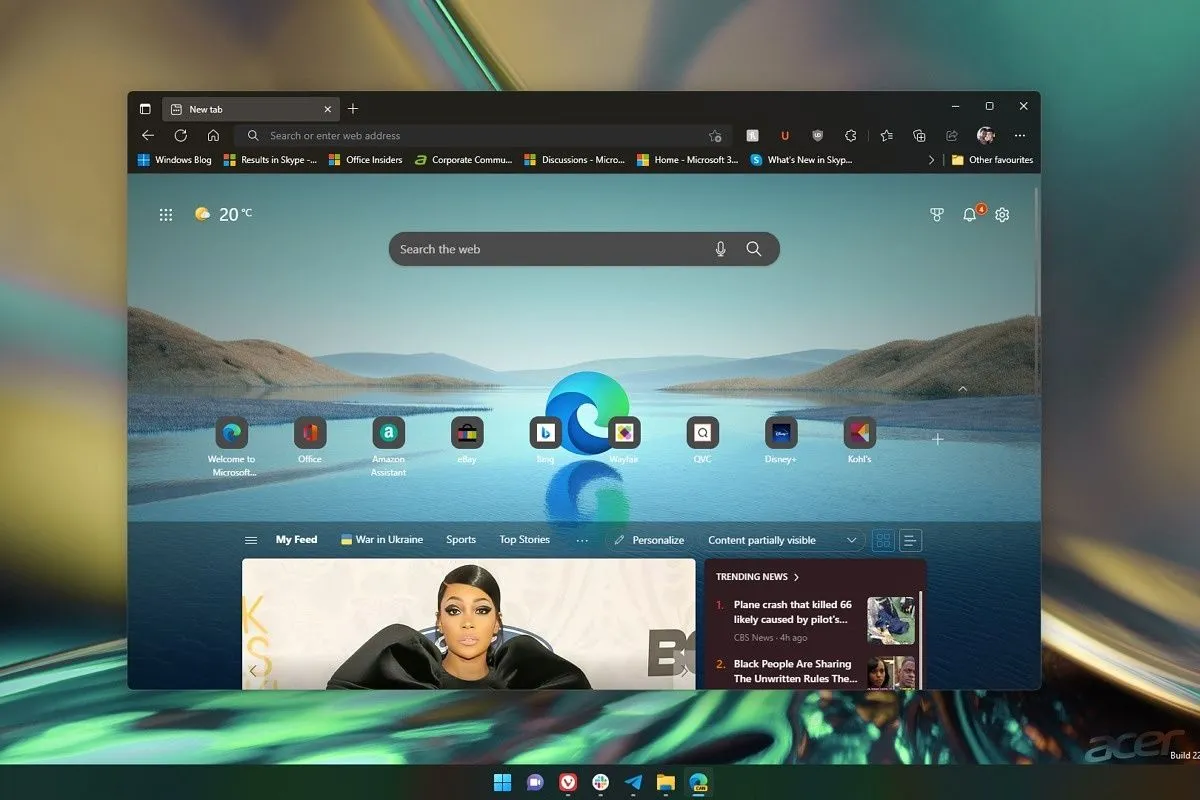 Microsoft Edge với thiết kế mới cho Windows 11
Microsoft Edge với thiết kế mới cho Windows 11
Trình duyệt web cũng nổi tiếng là kẻ ngốn RAM và làm chậm hiệu suất. Lý do chính là mỗi tab mở ra là một quy trình riêng biệt, hoạt động như một ứng dụng độc lập yêu cầu một lượng RAM nhất định. Việc có nhiều tab đang mở giống như có nhiều ứng dụng đang chạy cùng lúc, mỗi tab đều chiếm một phần bộ nhớ của bạn. Trình duyệt cũng sử dụng bộ nhớ để hiển thị các bố cục độ phân giải cao và xử lý các ứng dụng web phức tạp, đòi hỏi xử lý Javascript và các chức năng khác ảnh hưởng đến hiệu suất.
Nhiều trang web còn sử dụng cookie, trình theo dõi và các công cụ thu thập dữ liệu khác, những thứ này tiêu tốn bộ nhớ khi gửi thông tin mà bạn không hề hay biết. Cách dễ nhất để giảm mức sử dụng RAM của trình duyệt là đóng các tab không sử dụng, tắt các tiện ích mở rộng không cần thiết và thay đổi cài đặt của trình duyệt để vô hiệu hóa một số tính năng hiển thị. Bạn cũng có thể thử một trình duyệt mới với yêu cầu bộ nhớ thấp hơn.
3. Ứng dụng Game Client: Hậu trường gây chậm
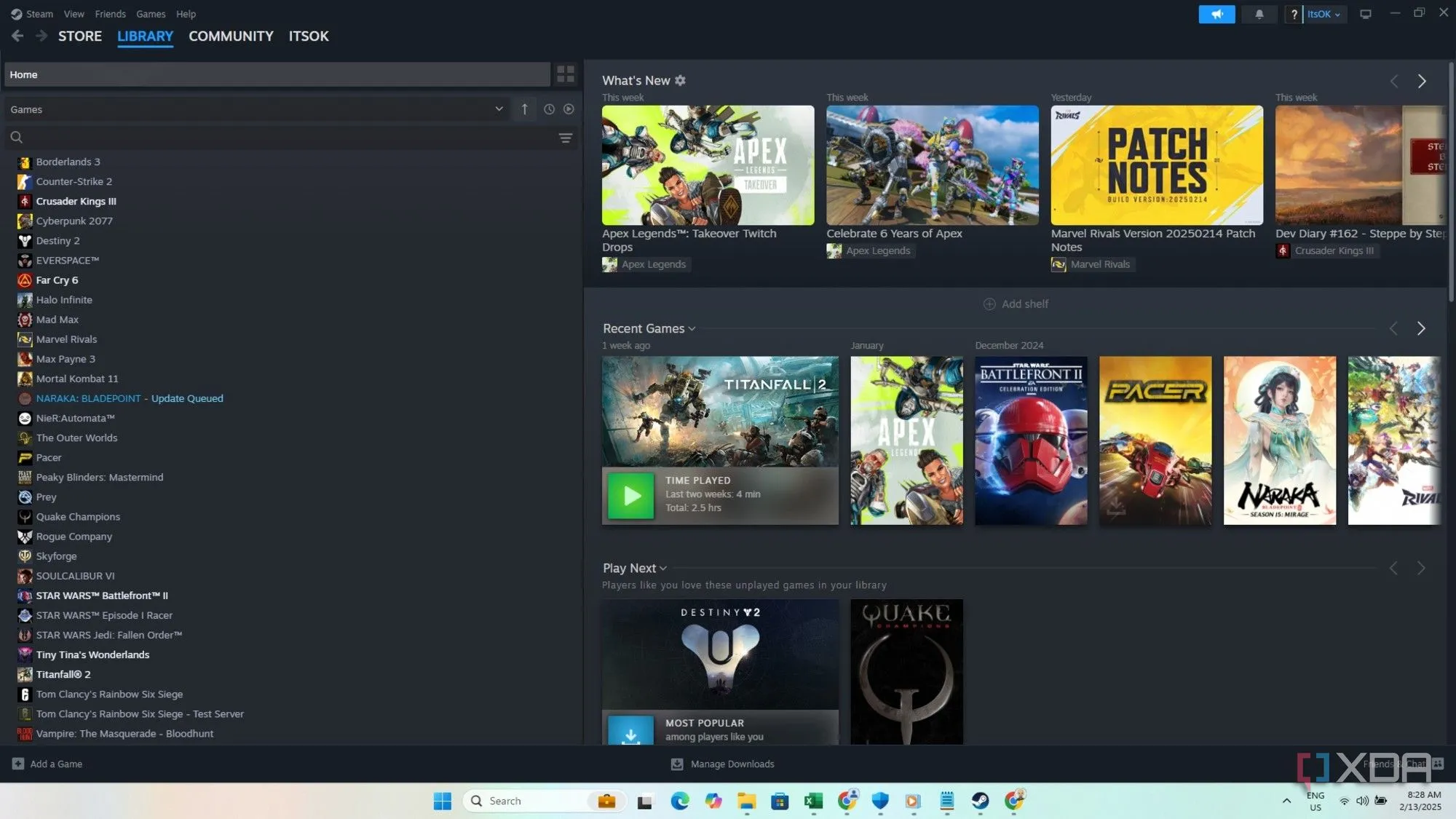 Giao diện Steam trên Windows 11
Giao diện Steam trên Windows 11
Các ứng dụng game client như Steam, EA và Origin thường tự động thêm mình vào danh sách ứng dụng khởi động và chạy ngầm ngay từ khi bạn bật máy tính. Những ứng dụng này yêu cầu các tiến trình nền để hoạt động và cũng sử dụng bộ nhớ để đồng bộ hóa với dịch vụ đám mây của chúng, hiển thị các cuộc trò chuyện và bạn bè trực tuyến. Hầu hết các ứng dụng game client còn tự động cập nhật các trò chơi đã cài đặt trong thư viện của bạn, điều này có thể ảnh hưởng đến việc sử dụng bộ nhớ và băng thông internet của bạn.
Một cách để ngăn các ứng dụng game client chiếm dụng bộ nhớ là xóa chúng khỏi danh sách ứng dụng khởi động. Bạn cũng có thể thay đổi cài đặt của chúng để tắt các dịch vụ nền và ngăn chặn việc tự động tải xuống. Trên Steam, bạn có thể bật Chế độ Low Bandwidth (Băng thông thấp) và Low Performance (Hiệu suất thấp), đồng thời Disable Community Content (Tắt nội dung cộng đồng) trong Settings (Cài đặt) -> Library (Thư viện) để tối ưu Windows 11 và cải thiện hiệu suất.
4. Phần mềm diệt virus: Lựa chọn thông minh để bảo vệ và tối ưu
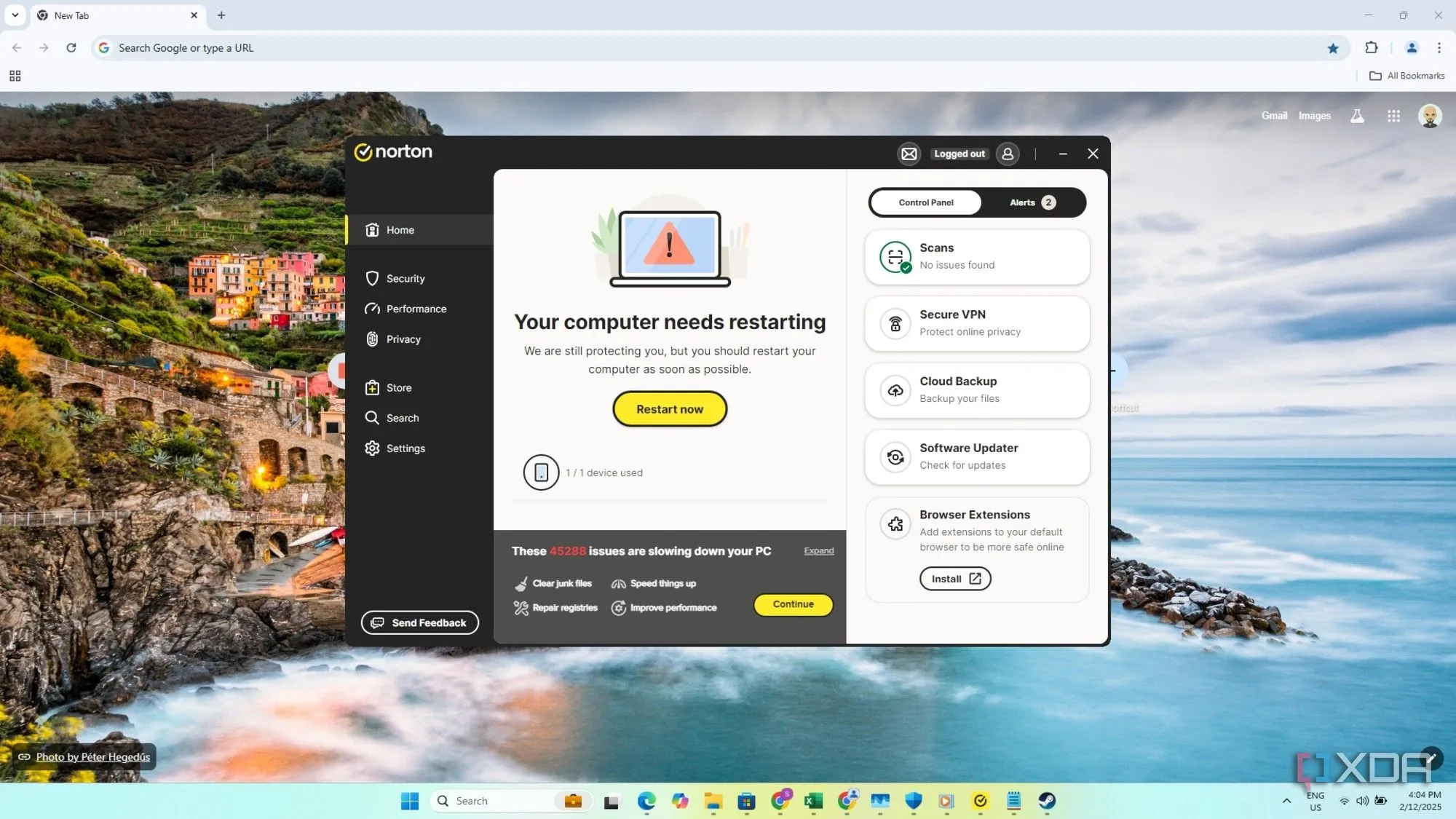 Giao diện phần mềm diệt virus Norton trên Windows 11
Giao diện phần mềm diệt virus Norton trên Windows 11
Một số ứng dụng diệt virus nổi tiếng vì mức sử dụng bộ nhớ cao, trong khi những ứng dụng khác lại tương đối nhẹ và ít ảnh hưởng. Điều này phụ thuộc vào các tính năng của chúng, bởi mỗi phần mềm đều có cơ sở dữ liệu chữ ký virus độc đáo và phải thực hiện quét thời gian thực liên tục để ngăn chặn các mối đe dọa. Các ứng dụng diệt virus cũng cung cấp nhiều tính năng khác nhau. Một số chỉ cung cấp bảo vệ tối thiểu, trong khi những ứng dụng khác bao gồm VPN, bảo vệ chống ransomware và các tính năng khác có thể tiêu tốn nhiều tài nguyên hơn.
Bạn không thể mạo hiểm với vấn đề bảo mật, và việc chọn một phần mềm diệt virus cung cấp khả năng bảo vệ tốt nhất là điều đáng giá, ngay cả khi nó sử dụng nhiều bộ nhớ hơn một chút. Tuy nhiên, bạn vẫn nên tối ưu hiệu suất Windows 11 bằng cách lên lịch cập nhật và quét vào những thời điểm bạn không sử dụng máy tính, để nó có tác động tối thiểu đến hiệu suất tổng thể của hệ thống.
5. Widgets: Các nguồn cấp dữ liệu ngốn tài nguyên
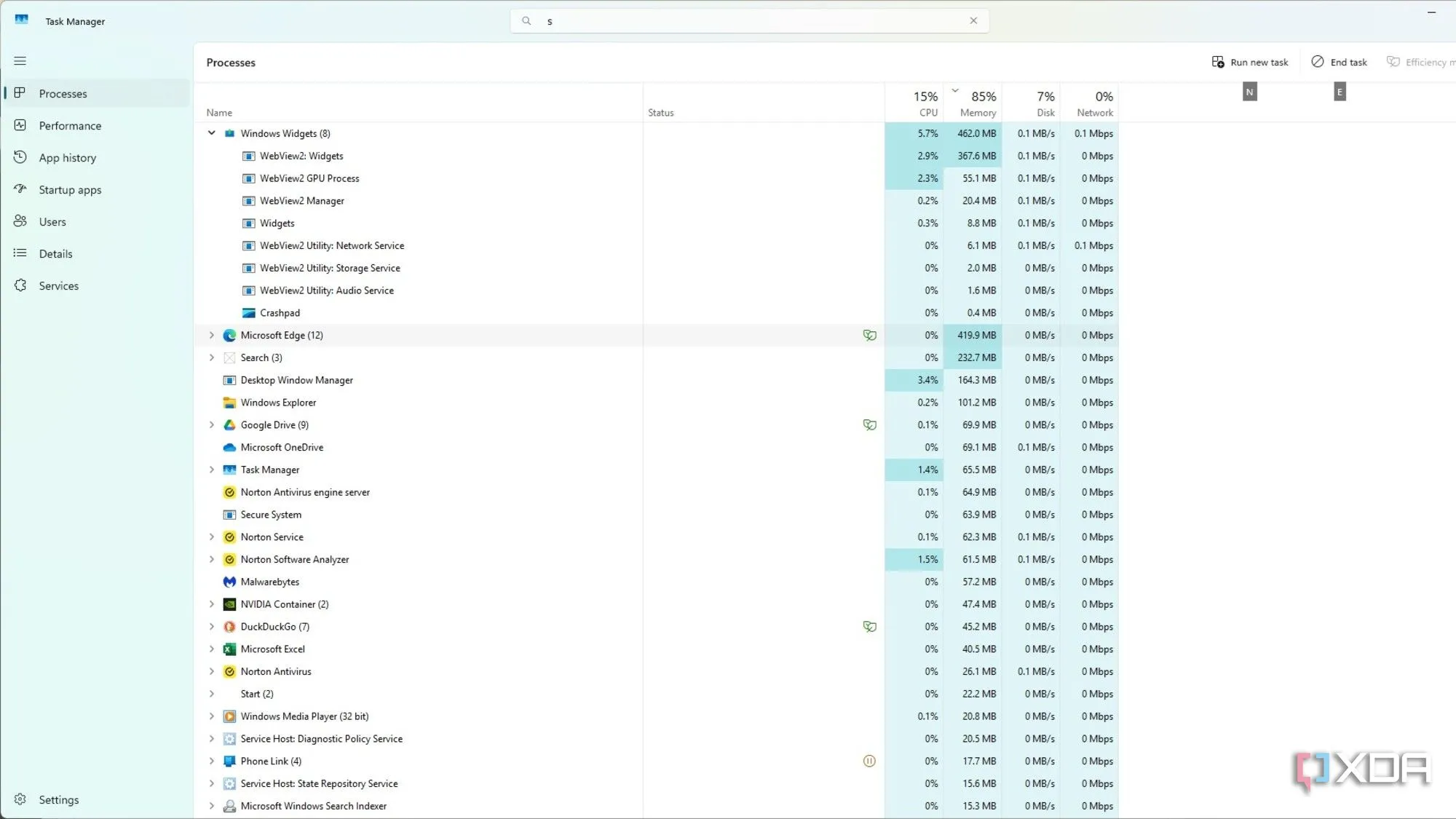 Trình quản lý tác vụ hiển thị Widgets trên Windows 11
Trình quản lý tác vụ hiển thị Widgets trên Windows 11
Tính năng Widgets trong Windows 11 cung cấp thông tin thời tiết trực tiếp, tỷ số thể thao và cập nhật thị trường. Nó cũng hiển thị nhiều tin tức mới trong một luồng cấp dữ liệu không ngừng, trong đó nhiều tin tức có video nhúng phát khi bạn cuộn qua chúng. Tất cả các chức năng này đều yêu cầu tài nguyên, khiến Widgets nổi tiếng vì mức sử dụng bộ nhớ cao khi được mở.
Nếu bạn cần ứng dụng Widgets và có đủ bộ nhớ, bạn sẽ không gặp bất kỳ vấn đề nào. Tuy nhiên, nếu bạn không cần ứng dụng Widgets hoặc muốn tiết kiệm RAM, bạn có thể dễ dàng tắt nó bằng cách vào Settings (Cài đặt) -> Personalization (Cá nhân hóa) -> Taskbar (Thanh tác vụ) và tắt tính năng này bằng nút chuyển đổi.
6. Ứng dụng lỗi thời và có lỗi: Nâng cấp để tăng tốc
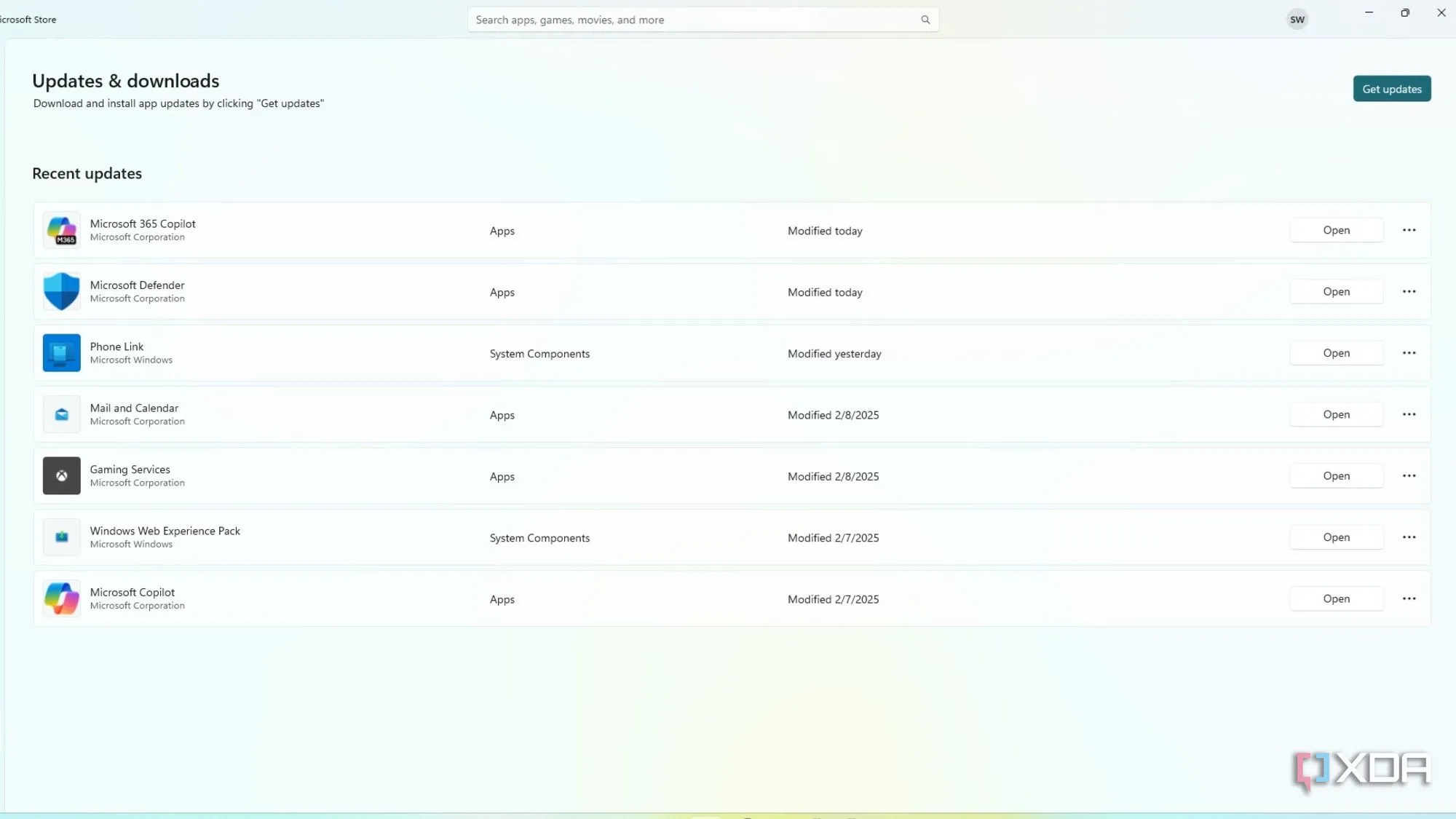 Cập nhật ứng dụng Windows 11
Cập nhật ứng dụng Windows 11
Các ứng dụng lỗi thời hoặc có lỗi có thể không hoạt động chính xác và ảnh hưởng đến hiệu suất Windows 11. Chúng có thể không tương thích với các bản cập nhật hệ điều hành mới nhất và làm chậm hiệu suất vì thiếu sự tối ưu hóa. Nhiều ứng dụng lỗi thời hoặc có lỗi cũng có thể gây ra rủi ro bảo mật và khiến máy tính của bạn dễ bị tấn công mạng cũng như phần mềm độc hại, gây ra thiệt hại nghiêm trọng.
Việc cài đặt các bản cập nhật Windows mới nhất là điều nên làm để giữ cho hệ điều hành của bạn hoạt động tốt và giảm thiểu rủi ro bảo mật. Bạn cũng nên đảm bảo rằng tất cả các ứng dụng của mình luôn được cập nhật để bạn đang sử dụng phiên bản tốt nhất.
7. Tiện ích mở rộng trình duyệt: Mỗi tiện ích là một ứng dụng
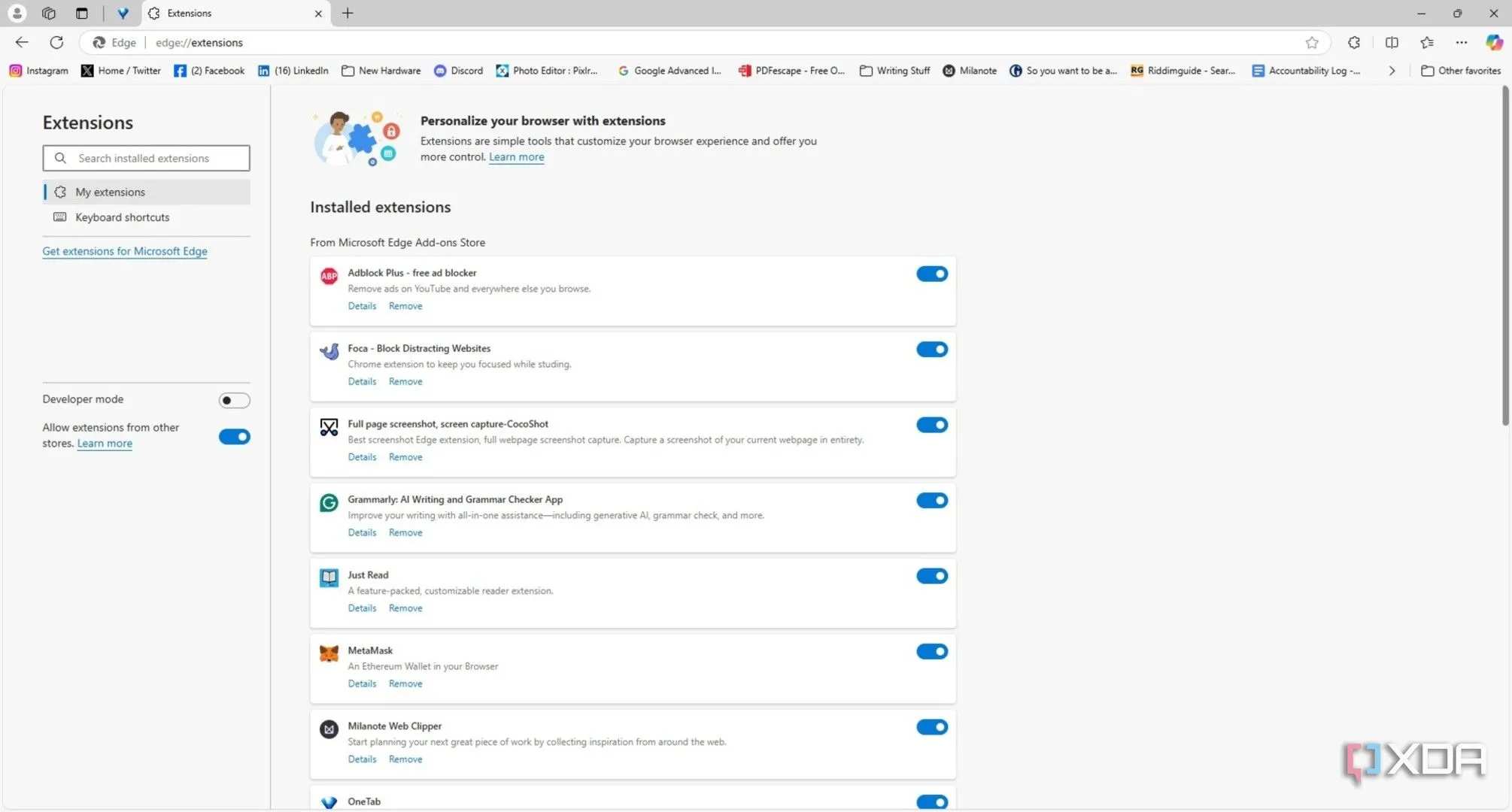 Tiện ích mở rộng trình duyệt Edge trên Windows 11
Tiện ích mở rộng trình duyệt Edge trên Windows 11
Bạn có thể chỉ mở một vài cửa sổ, nhưng trình duyệt của bạn vẫn có thể sử dụng nhiều bộ nhớ hơn mức cần thiết. Điều này có thể là do rất nhiều tiện ích mở rộng đang chạy ngầm, mỗi tiện ích hoạt động như một ứng dụng riêng lẻ và yêu cầu tài nguyên để làm việc. Nhiều tiện ích mở rộng chạy ngầm có thể dẫn đến hiệu suất trình duyệt chậm chạp và ảnh hưởng đến các ứng dụng dựa trên web của bạn.
Giải quyết vấn đề này đơn giản như việc thường xuyên “dọn dẹp” trình duyệt của bạn và gỡ bỏ các tiện ích mở rộng mà bạn không còn sử dụng. Bạn cũng có thể tắt chúng thay vì xóa nếu bạn không muốn xóa vĩnh viễn và có kế hoạch sử dụng lại chúng trong tương lai.
Cách dễ nhất để xác định ứng dụng làm chậm Windows của bạn
Cách đơn giản nhất để tìm các ứng dụng chịu trách nhiệm cho việc làm chậm hệ thống là sử dụng Task Manager (Trình quản lý tác vụ), có thể truy cập bằng cách nhấn tổ hợp phím Ctrl + Alt + Del cùng lúc. Sau khi mở Task Manager, bạn sẽ thấy chính xác mỗi ứng dụng đang sử dụng bao nhiêu bộ nhớ. Bạn cũng có thể xem trạng thái của các ứng dụng khởi động và kiểm tra mức độ tác động của chúng lên hệ thống của bạn.
Việc tối ưu Windows 11 không chỉ giúp máy tính của bạn hoạt động mượt mà hơn mà còn kéo dài tuổi thọ thiết bị. Đừng để các ứng dụng ngốn tài nguyên làm gián đoạn trải nghiệm của bạn. Hãy chủ động quản lý và tối ưu hệ thống để luôn tận hưởng hiệu suất tốt nhất!